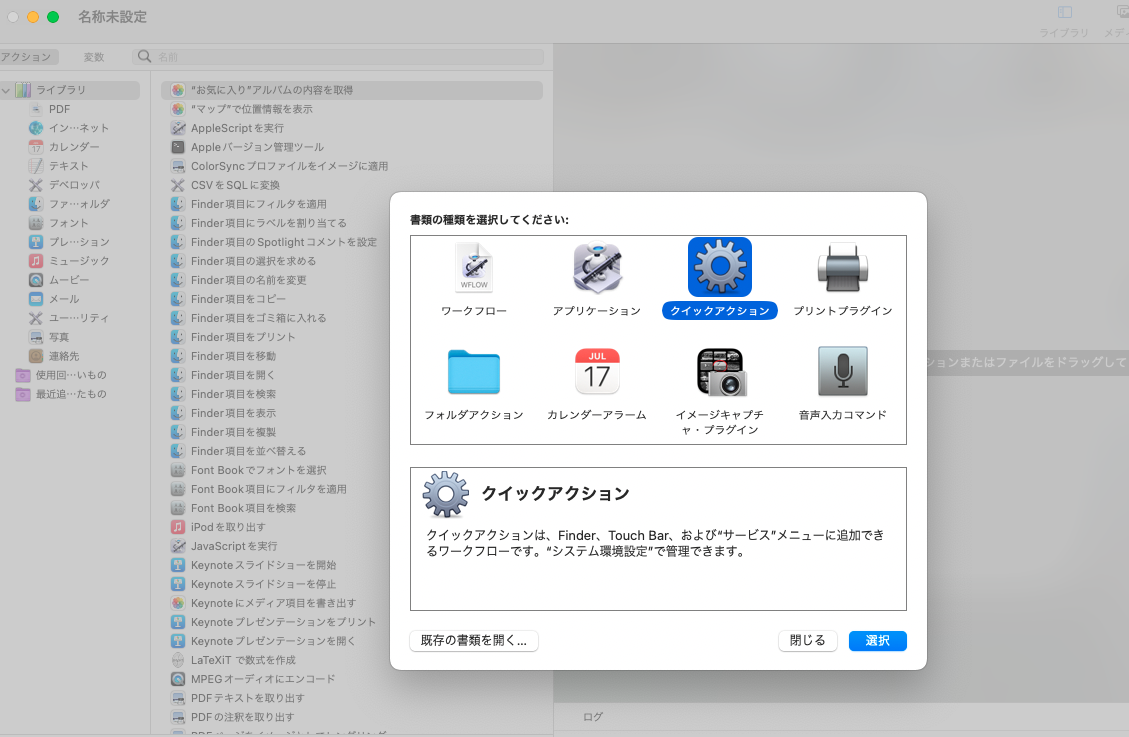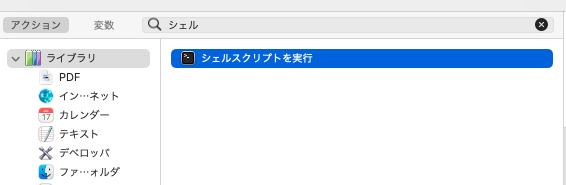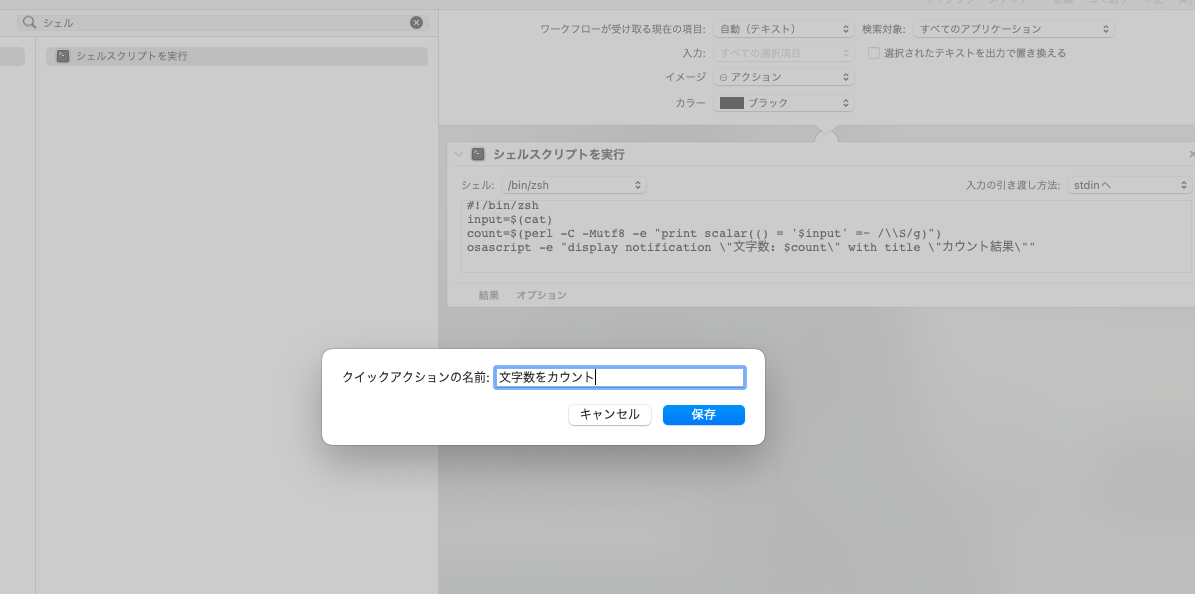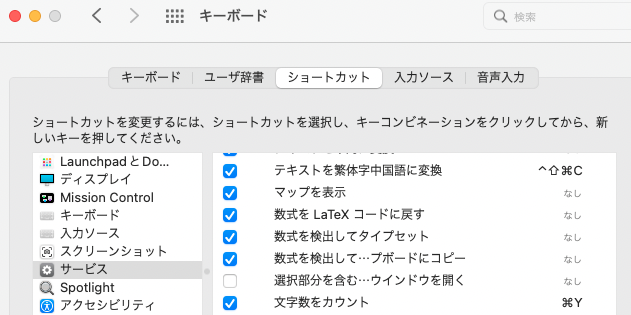目次
- きっかけ
- 設定方法
- 最後に
1. きっかけ
Macbookで文字数カウントする時みなさんはどうしていますか?
Wordにペーストして文字数カウントしたり、、、
とても面倒!!ショートカットキーで文字数をカウントしてくれるものはないのか!!!
ということでMac限定で作ってみました。
(と言ってもAutomatorを使ってるだけなので大したものではありません)
就職活動などの際に、文字数をカウントする機能が自分はとても欲していました...
今回の記事を最後まで読むと以下のような文字数カウントが出来るようになります。
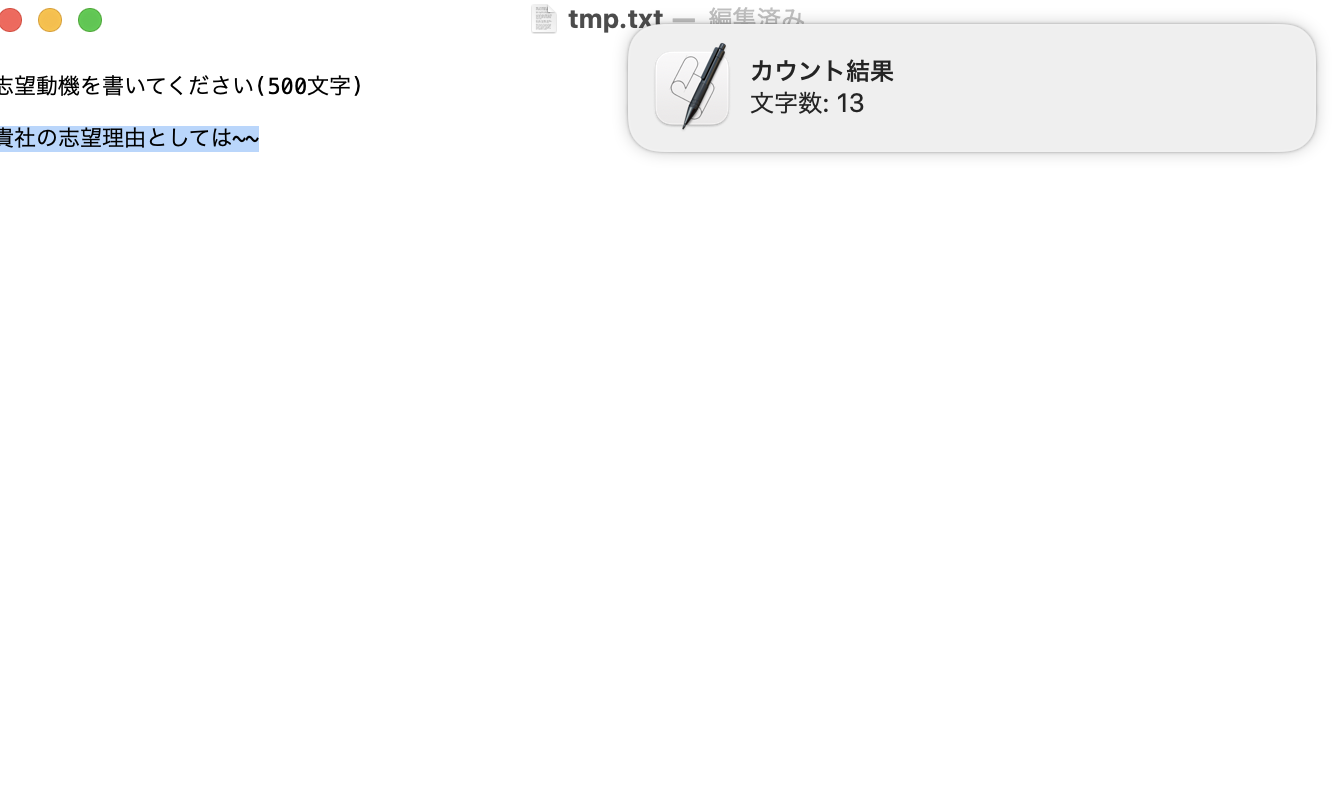
2. 設定方法
MacでAutomatorを開き、クイックアクションを選択します。
その後、検索欄で、シェルと入力すると、「シェルスクリプトを実行」が出てくるので押してください。
その後、スクリプトの欄に、以下を貼り付けてください。
#!/bin/zsh
input=$(cat)
count=$(perl -C -Mutf8 -e "print scalar(() = '$input' =~ /\\S/g)")
osascript -e "display notification \"文字数: $count\" with title \"カウント結果\""
これは、入力されたテキストを読み込み、文字数をカウントし、結果を通知させます。
空白は除去するようになっています。
その後、クイックアクションの名前をつけます。
これで、クイックアクションの作成は完了です。
次に、
システム環境設定 > キーボード > ショートカットを開き、その中のサービスというものを選択します。
先程のクイックアクションが見つかりましたね。
これにショートカットキーを割り当てます。
今回は command + Yを割り当てました。
他のショートカットキーと衝突しないように割り当てましょう。
3.最後に
今回もお読みいただき、ありがとうございました。
簡単に選択した文字列の文字数をカウントすることができました!